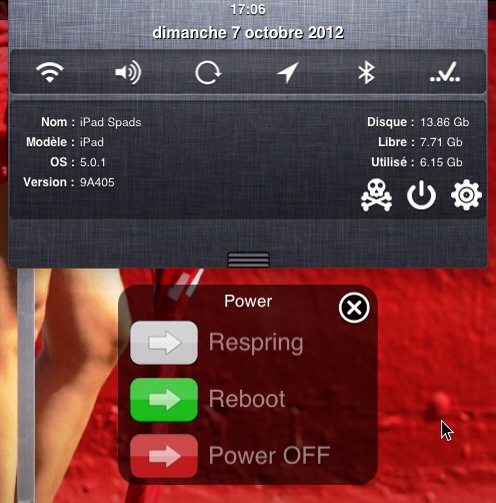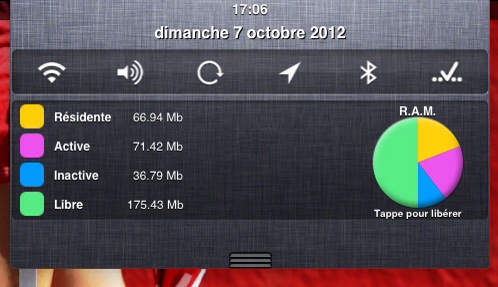iPad en utilisation "desktop" : mise à jour
mardi 9 octobre 2012 - Informatique et autres joyeusetés - 64 commentaires
Que signifie ce que j'appelle le mode "desktop" ? Simplement utiliser la machine avec un clavier et une souris bluetooth.
Pourquoi revenir sur ce sujet ? Parce qu'un nouveau tweak est disponible depuis assez peu de temps qui simplifie énormément l'utilisation conjointe d'un clavier et d'une souris : BTC mouse & trackpad.
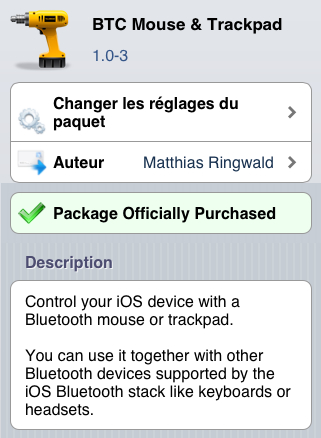
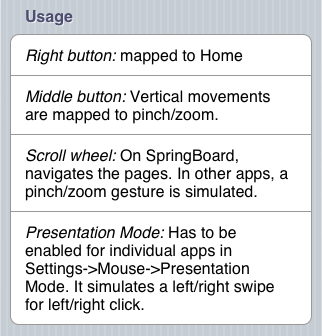
Explication rapide : les tweaks que j'utilisais précédemment (BTStack Mouse et BTStack Keyboard) nécessitaient d'utiliser une couche bluetooth différente du stack bluetooth d'origine de iOS. En effet, ce dernier permet évidemment d'utiliser un clavier, mais pas une souris. Hors cette couche BT alternative n'était pas sans défaut (quelques bugs parfois, reconnexion assez lente des périphériques, pas compatible avec toutes les applications). Globalement cela fonctionnait, mais ce n'était pas garanti à 100%.
Tous ces problèmes sont maintenant résolus : le nouveau tweak (qui vient remplacer les précédents et qui est d'ailleurs offert avec 50% de réduction à ceux qui avaient acheté BTStack Keyboard
Tout est maintenant très stable, compatible avec 100% des applications (du moins toutes celles testées par votre serviteur). La configuration est extrêmement simple, l'association des périphériques très rapide et la reconnexion immédiate : il suffit d'allumer la souris et le pointeur apparait immédiatement à l'écran sans autre manipulation, comme avec le clavier d'origine.
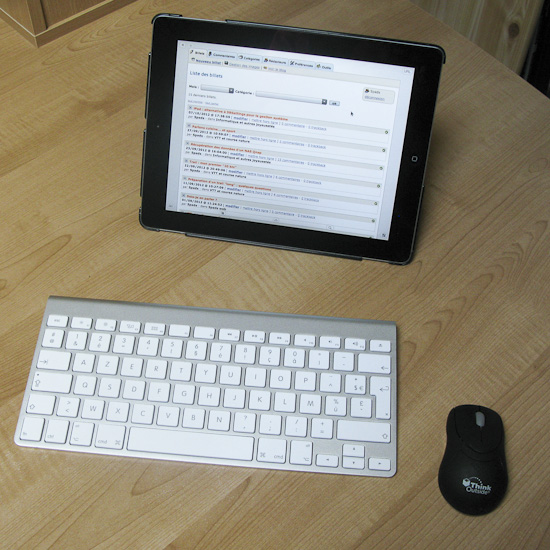
Administration du blog

Retouche photo sous Photogene
Parlons ergonomie : vous pouvez lire sur la toute première capture d'écran que le clic droit de la souris simule un appui sur le bouton home. C'est évidemment très pratique pour revenir au springboard rapidement. Mais cela ouvre aussi d'autres perspectives si vous utilisez conjointement Activator pour définir d'autres actions : chez moi par exemple un double appui sur "home" (ou double clic droit, donc) permet de réaliser une capture d'écran, et un appui long sur "home" (ou un clic droit maintenu) permet d'ouvrir Dock (qui est mon gestionnaire multitâche préféré depuis longtemps maintenant).
On peut donc utiliser à 100% l'iPad au clavier et à la souris, sans aller "toucher" la machine.
Dans cette configuration, l'iPad apporte pratiquement le même confort de travail qu'un laptop (du moins pour mon usage) et je trouve sincèrement que iOS est très adapté à ce type d'utilisation sur cette machine.
Il me reste à essayer un jour avec la Magic Mouse d'Apple, car il est prévu dans un futur proche que le multitouch de cette souris (et du Magic Trackpad par exemple) soit pris en charge...